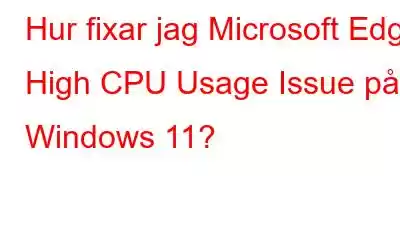Microsoft Edge är standardwebbläsaren på Windows känd för sin snabba surfning och sömlösa integration med modern webbteknik. Webbläsaren innehåller funktioner som Cortana-integration, annoteringsverktyg och ett läsläge som gör den till ett värdefullt verktyg för både personlig och professionell användning. Det är ett populärt val för surfning och används över hela världen av många användare.
Microsoft Edge är standardwebbläsaren på Windows känd för sin snabba surfning och sömlösa integration med modern webbteknologi. Webbläsaren innehåller funktioner som Cortana-integration, annoteringsverktyg och ett läsläge som gör den till ett värdefullt verktyg för både personlig och professionell användning. Det är ett populärt val för surfning och används över hela världen av många användare.
När du surfar på Edge kan den ofta vara engagerad i ett problem med hög CPU-användning som därigenom kan minska dess hastighet och prestanda.
Eget hög CPU-användning på Windows kan djupt påverka din webbupplevelse. Det kan hindra dig från att öppna vissa webbplatser eller ladda sidor och kan hindra dig från att använda några applikationer också. Därför kräver det här problemet din omedelbara uppmärksamhet och måste åtgärdas omedelbart.
I det här inlägget har vi listat ett gäng lösningar som du kan använda för att fixa Microsoft Edge-problemet med hög CPU-användning i Windows 11 .
Låt oss komma igång.
Läs även: Hur man åtgärdar hög CPU-användning i Google Chrome i Windows
Hur man åtgärdar Edge High CPU-användning i Windows 11
Lösning 1: Stäng de aktiva flikarna och starta om webbläsaren
Juggling mellan för många aktiva flikar kan också störa webbläsarens hastighet och prestanda. Därför rekommenderas det alltid att stänga de oanvända flikarna och bara hålla de öppna som du använder för närvarande.
Genom att göra det kommer Edge bara att förbruka en begränsad mängd systemresurser och minne. Testa att stänga de aktiva webbläsarflikarna, avsluta Edge och starta om webbläsaren för att kontrollera om problemet löstes.
Lösning 2: Uppdatera Microsoft Edge
Att använda en föråldrad version av Edge kan också orsaka flera fel eller buggar när du surfar. För att uppdatera webbläsaren Microsoft Edge i Windows 11, följ dessa steg:
- Öppna Microsoft Edge och klicka på de tre prickarna i det övre högra hörnet av fönstret.
- Klicka på "Inställningar".
- Klicka på "Om Microsoft Edge"
- Om en uppdatering är tillgänglig kommer du att se alternativet "Uppdatera n" ow”.
- Klicka på "Uppdatera nu" för att påbörja uppdateringsprocessen
- När uppdateringen är klar måste du starta om webbläsaren för att ändringarna ska träda i kraft .
När du har uppdaterat Microsoft Edge-webbläsaren på din enhet trycker du på tangentkombinationen Ctrl + Skift + Escape för att öppna Aktivitetshanteraren och kontrollera om det fortfarande är problemet med hög CPU-användning.
Läs även: Så här åtgärdar du problem med hög CPU-användning med Wifitask.exe i Windows 11
Lösning 3: Rensa webbläsarcache, cookies och annan webbplatsdata
Korrupt eller föråldrad cache och cookies kan också utlösa Edge-hög CPU-användning på din Windows-dator. Rensa webbläsarens cacheminne, cookies och annan webbplatsdata kan hjälpa dig att lösa problemet. Så här behöver du göra:
Steg 1: Starta Edge-webbläsaren och ange följande sökväg i adressfältet:
edge://settings /privacy
Steg 2: I avsnittet Inställningar byter du till avsnittet "Sekretess, sökning och tjänster". Tryck på alternativet "Välj vad du vill rensa" placerat under avsnittet "Rensa webbläsardata".
Steg 3: Markera "Cachade bilder och filer" och "Cookies". och andra webbplatsdata"-alternativ och tryck på knappen "Rensa nu".
Lösning 4: Inaktivera tillägg
Steg 1: Starta Edge-webbläsaren på din Windows-dator. Tryck på pusselikonen i adressfältet och välj "Hantera tillägg".
Steg 2: Stäng AV tilläggen som du inte längre använder .
Steg 3: Starta om Edge och kontrollera om den höga CPU-användningen är löst.
Läs även: Så här fixar du Microsoft Teams hög CPU-användning i Windows
Lösning 5: Aktivera effektivitetsläge
Steg 1: Öppna Microsoft Edge, tryck på ikonen med tre punkter i det övre högra hörnet och välj "Prestanda".
Steg 2: Ställ in alternativet "Effektivitetsläge är på när" till "Alltid".
Om du byter Edge till effektivitetsläge kan den effektivt utnyttja systemresurserna och förbättra din övergripande surfupplevelse.
Lösning 6: Inaktivera SmartScreen
Microsoft Defender SmartScreen är en inbyggd i säkerhetsfunktionen på Microsoft Edge. Det hjälper till att skydda användare från nätfiske och skadlig programvara genom att kontrollera webbplatser och ladda ner filer. Men eftersom den här funktionen ständigt fungerar i bakgrunden kan Edge engagera sig i problem med hög CPU-användning. Försök därför att tillfälligt inaktivera den här funktionen och kontrollera om det här tricket fungerar.
Steg 1: Starta Microsoft Edge och ange följande sökväg i adressfältet:
edge://settings/privacy
Steg 2: Rulla ned till avsnittet "Säkerhet". Stäng AV alternativet "Microsoft Defender Smart Screen".
Slutsats
Här var några enkla lösningar för att fixa "Edge high CPU-användning på Windows 11". Om Microsoft Edge samlar systemresurser utöver sin kapacitet kan du använda någon av ovanstående lösningar för att förbättra dess övergripande prestanda genom att minska CPU-belastningen.
Låt oss veta vilken metod som gjorde susen för du. Dela gärna med dig av dina tankar i kommentarsfältet.
Läs: 0